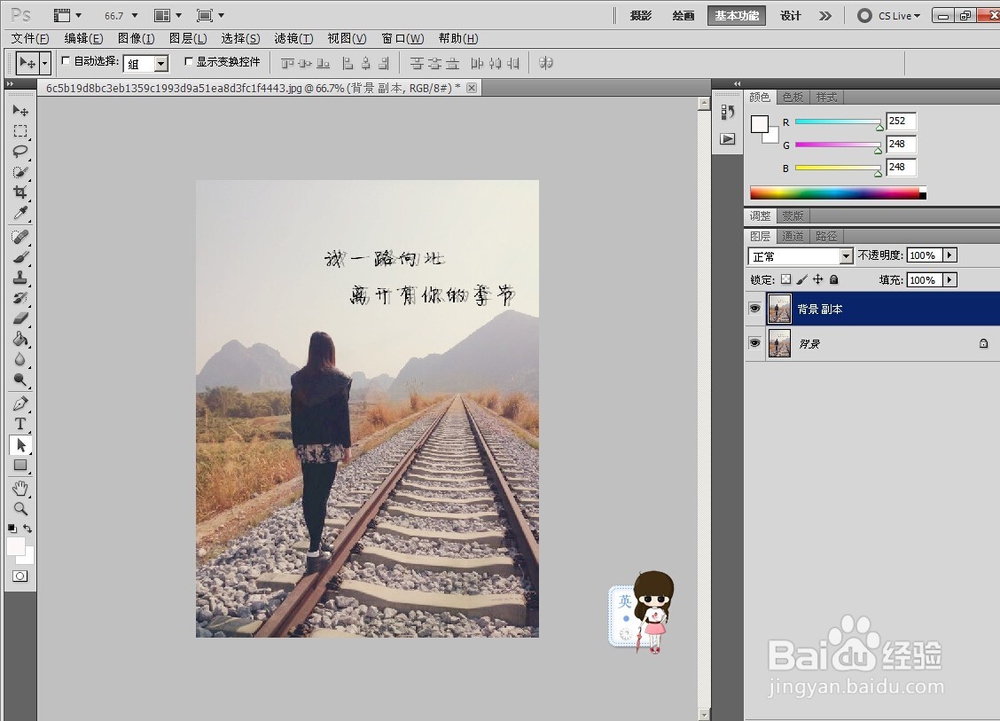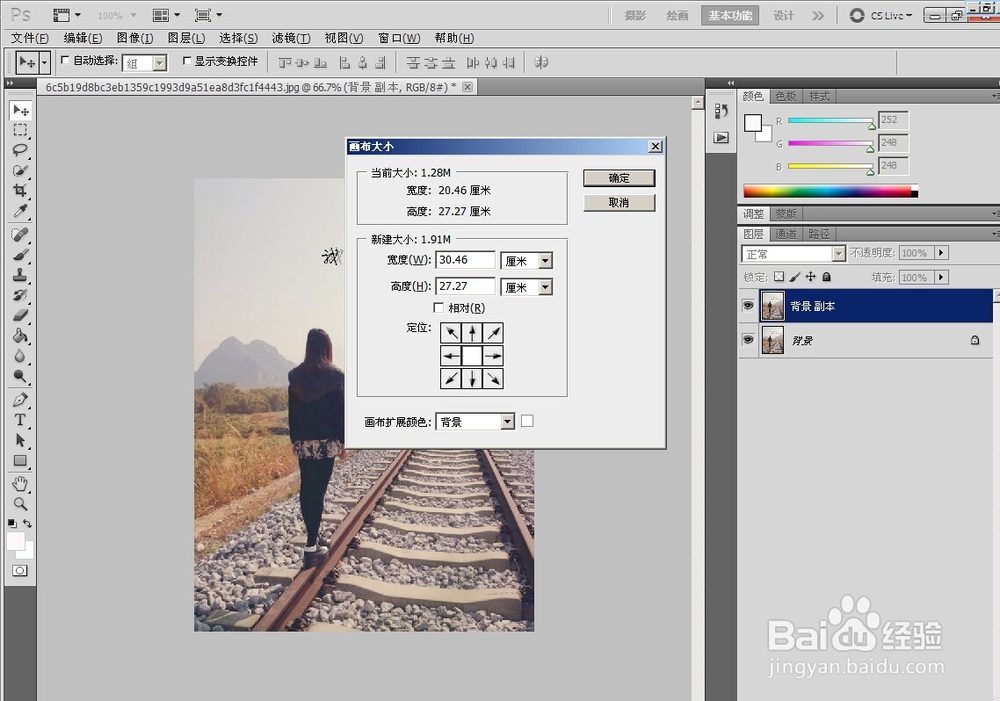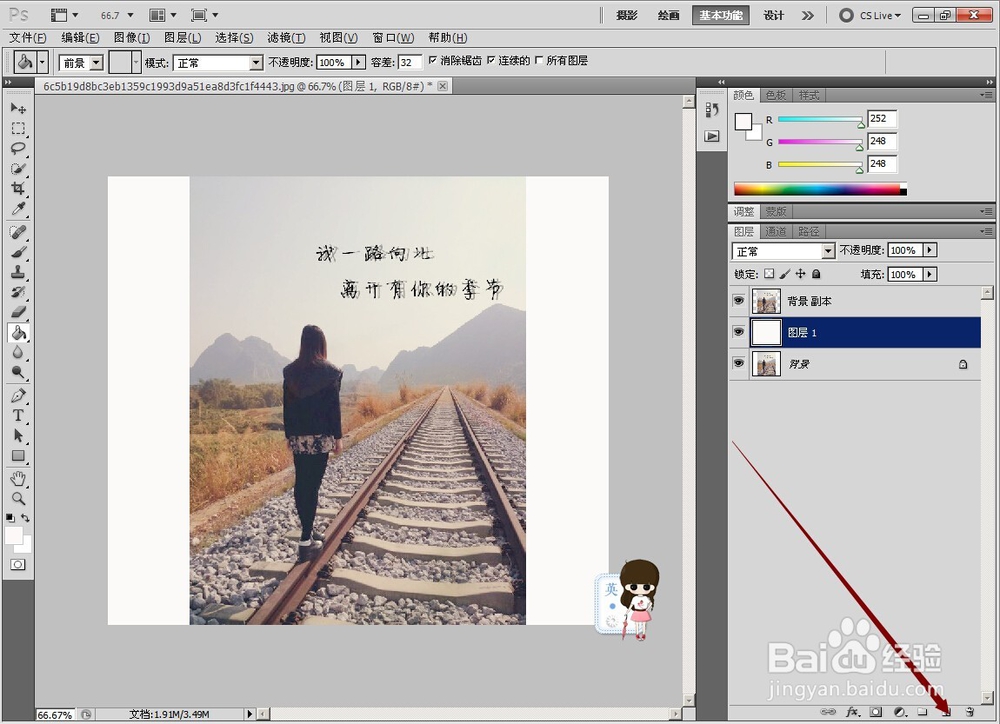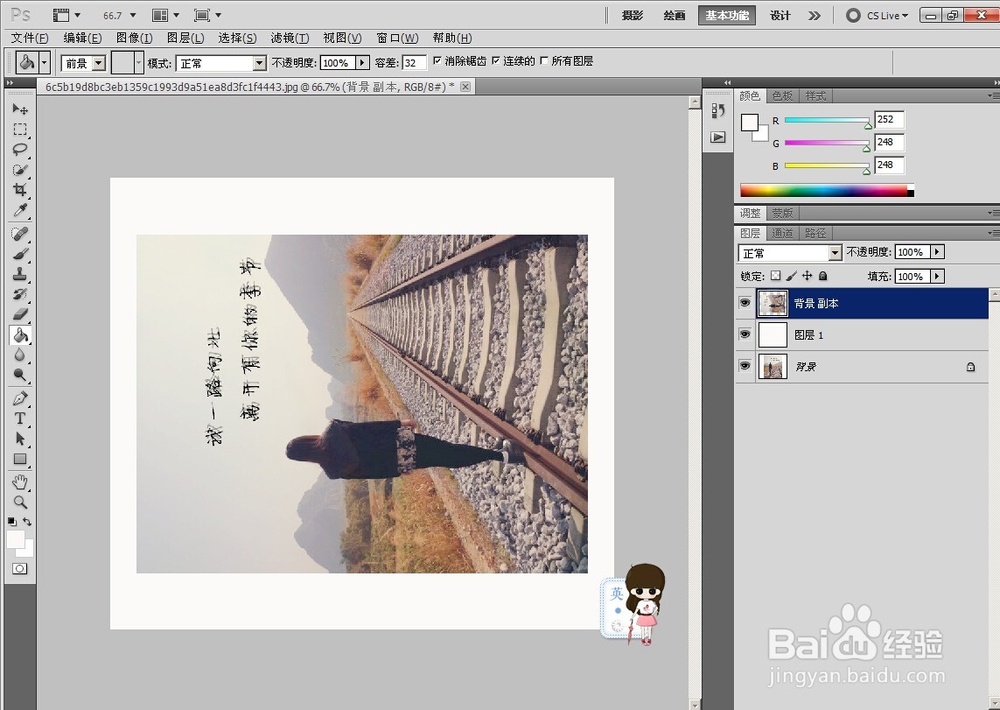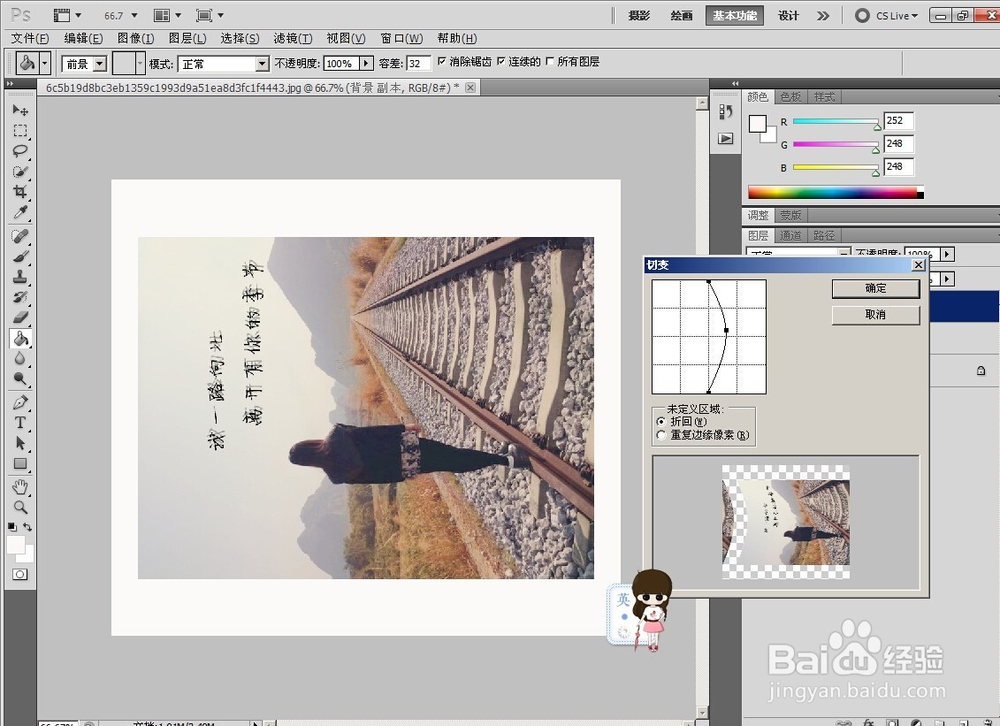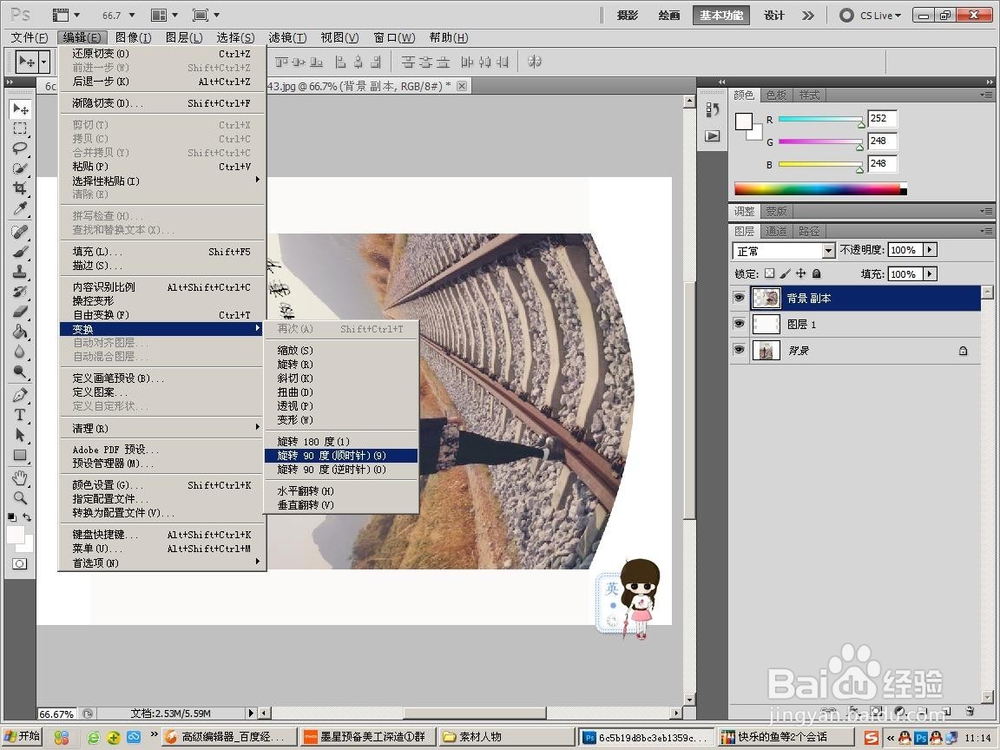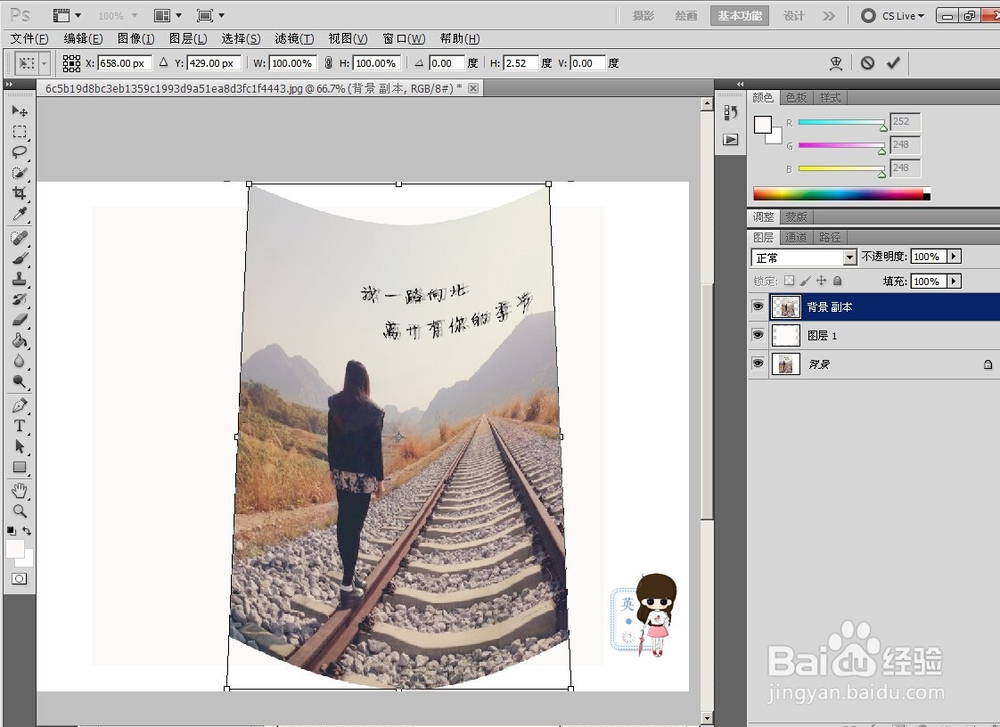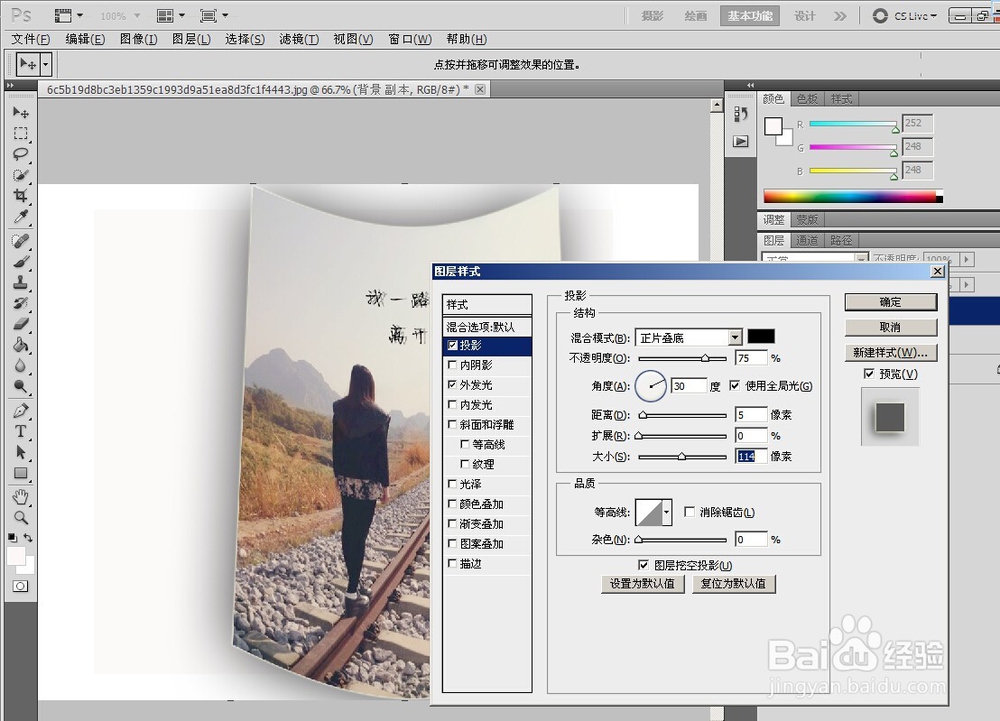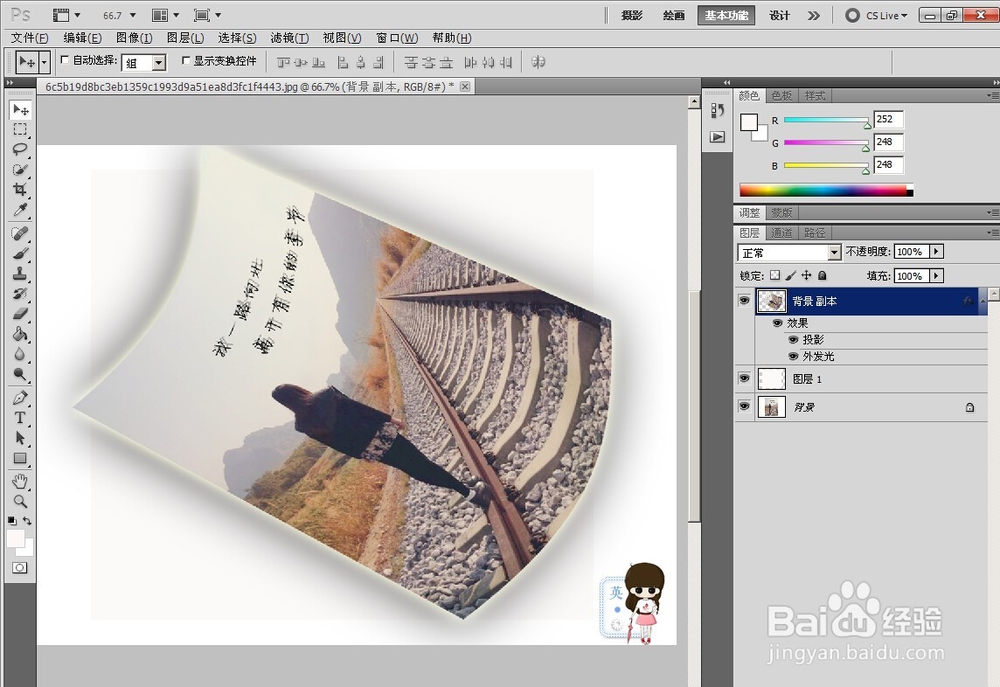ps如何制作弯曲的照片效果
1、首先载入一张照片,并复制一个图层。
2、调整画布大小,增加画布宽度,使宽度大于高度(尽量使宽度大一点)。
3、新建一个图层,并用白色填充,将他作为背景使用。
4、将照片图层逆转90度。
5、鼠标依次点击“滤镜——扭曲——切变”,将照片进行切变变形。
6、顺转90度,使照片回正。
7、鼠标依次点击“图像——编辑——透视”,将上方稍微拉小。
8、双击照片图层,在图层样式里加上发光、阴影效果(注意调整参数)。
9、将图像进行旋转,使图像略微倾斜,这样照片的扭曲效果就做好了。
声明:本网站引用、摘录或转载内容仅供网站访问者交流或参考,不代表本站立场,如存在版权或非法内容,请联系站长删除,联系邮箱:site.kefu@qq.com。
阅读量:22
阅读量:67
阅读量:35
阅读量:29
阅读量:73